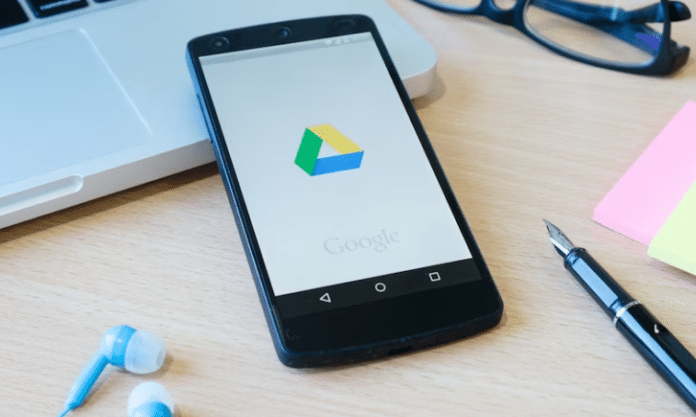Google Диск — это технологический инструмент, который предоставляет достаточно места для хранения файлов и документов всех типов, для обмена ими с другими пользователями, с резервным копированием, для доступа к ним в Интернете, предоставить немедленный доступ к групповому сотрудничествуи начать с нуля создавать различные документы, интегрированные с другими инструментами.
Содержание статьи
• Как загружать, скачивать, систематизировать файлы и управлять ими на Google Диске:
Чтобы загрузить, скачать, систематизируйте и управляйте своими файлами на Google Диске, необходимо, чтобы у пользователя была учетная запись электронной почты Gmail, это практически единственное требование, чтобы люди, желающие получить доступ к использованию этого инструмента, могли пользоваться всеми преимуществами, которые предлагает Drive.
• Как делиться файлами и совместно работать над ними с помощью Google Диска:
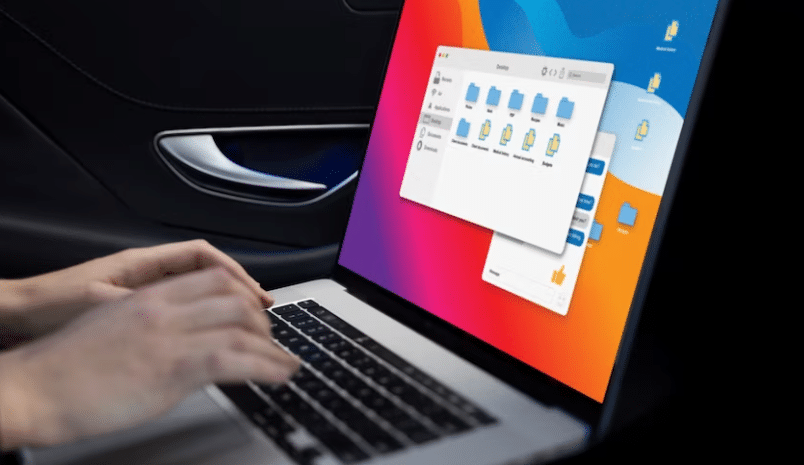
Для обмена файлами и совместной работы над ними с помощью Google Диск требует синхронизации содержимого папки и организации файлов, чтобы вы могли работать одновременно.
Среди его характеристик можно отметить то, что Он доступен из любого места и имеет бесплатное настольное приложение. и онлайн-сотрудничество.
• Как интегрировать Google Диск с другими приложениями Google:
Это инструмент, который может хранить операционные системы Android, Linux, Mac и Windows, он поддерживает и сохраняет различные файлы, они являются конфиденциальными, если только пользователь не хочет поделиться ими. Имеет внутреннюю поисковую систему, работает со всеми документами, презентации, таблицы, формы и рисунки. Позволяет работать оффлайн.
• Как использовать дополнительные инструменты и функции Google Диска.
Этот инструмент работает как наиболее используемый для хранения изменений документов в Интернете, с которым работает большинство пользователей, не имеющих учетной записи Google. Им проще получить к нему доступ с любого устройства, в основном в студенческой командной работе с достаточным объемом памяти.
• Как использовать сканер для оцифровки бумажных документов:
Чтобы использовать сканер для оцифровки бумажных документов, связанных со сканированием документов, таких как квитанции, письма, выписки со счетов, отчеты на Google Диске в формате PDF, откройте приложение Google Drive, нажмите «Добавить» в правом нижнем углу, нажмите «Сканировать», сделайте фотографию. документа, который вы хотите отсканировать, Завершив процесс, нажмите Сохранить.
• Как использовать оптическое распознавание символов (OCR) для извлечения текста из изображений или PDF-файлов:
Это делается просто: загрузите изображение с текстом на свой Google Диск, затем щелкните правой кнопкой мыши по изображению и извлеченному тексту.
На компьютере откройте документ Google, нажмите «Файл» и «Печать» выше. Слева выберите и нажмите «Сохранить как PDF» рядом с пунктом «Место назначения».
• Как использовать переводчик для перевода документов на другие языки:
Использование переводчика для перевода документов на другие языки — это работа, выполняемая многоязычными людьми, то есть теми, кто способен конвертировать письменный документ с одного языка на другой. Ваша работа переводчика документов заключается в преобразовании документа, написанного на одном языке, на другой язык., для которого существует элемент LINK, задающий ссылки на переводы документа на другие языки.
• Как использовать плагины для добавления новых функций в ваши документы.
Чтобы добавить плагины с новым функционалом в ваши документы Google, начните с нажатия кнопки «Функции и приложения». Установите флажок «Разрешить пользователям устанавливать Документы Google из магазина дополнений», затем нажмите «Сохранить». Эти документы представляют собой таблицы, формы и презентации Google.